Kontaktuppföljning, fliken: Inställningar
Visa - Kontakt - Kontaktuppföljning
- Inställningar![]()
På fliken Inställningar kan du ange inställningar för Kunder, Leverantörer och Reskontra. Du kan skräddarsy inställningar för var enskild kontakt. Uppgifterna som du registrerar här är viktiga eftersom de överförs till modulen Försäljning och fakturering när du skapar en ny order för den kontakten.
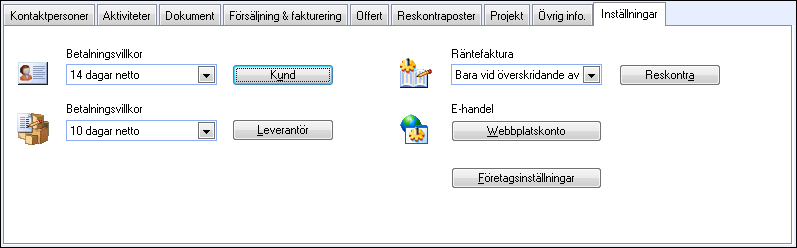
![]() Obs! Vilka inställningar som kan göras
beror på om kontakten är kund eller leverantör.
Obs! Vilka inställningar som kan göras
beror på om kontakten är kund eller leverantör.
Kund
Med knappen Kund specificerar du inställningar för kontakter som är markerade som kunder i kontaktkortet.
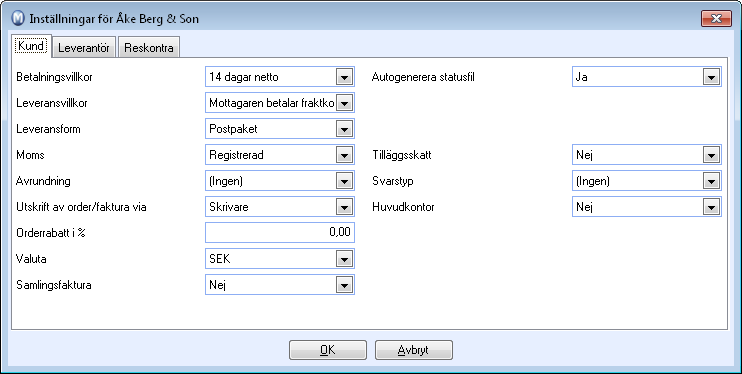
Betalningsvillkor: Välj vilka betalningsvillkor som ska användas för kunden.
Leveransvillkor: Välj vilka leveransvillkor som ska användas för kunden.
Leveransform: Välj vilken leveransform som ska användas för kunden.
Moms: Välj vilken momstyp som ska användas för kunden.
Avrundning: Vilken avrundning som ska användas.
![]() Tips! De alternativ du väljer blir
standard varje gång du skapar order för kunden.
Tips! De alternativ du väljer blir
standard varje gång du skapar order för kunden.
Utskrift av order/faktura via: Ange på vilket sätt kunden ska mottaga en order/faktura i rullgardinsmenyn. Detta är aktuellt om du har valt Överför från kontakten i rullgardinsmenyn Utskriftsmendia för order/faktura i användarinställningarna för rapporter. Om du vill skicka order och fakturor via e-post till kunden, måste du använda Microsoft Outlook som standardprogram för e-post, samt ha registrerat en e-postadress på kunden.
Orderrabatt i %: Vill du ge kunden samma rabatt på alla order, skriver du procentsatsen i fältet Orderrabatt i %. Procenten du registrerar här kommer automatiskt att räknas med i priset på ordern. Läs mer i Rabatter.
Valuta: Bestäm i vilken valuta du önskar att fakturera kunden. Valutan som föreslås i rullgardinsmenyn Valuta kommer att vara valutan du valt för din företagsdatabas. Valutan du väljer kommer automatiskt att användas på order som du skapat i Order/faktura-modulen. Var dock uppmärksam på att du kan ändra valuta vid skapandet av en order.
Samlingsfaktura: I rullgardinsmenyn Samlingsfaktura väljer du Ja om du vill använda denna funktion. Order som du skapar i order/faktura-modulen kommer då att få status Obehandlad samlingsorder. Väljer du Nej, kommer status på nya order i order/faktura-modulen att bli Obehandlad order. Notera att oavsett vilket du väljer, kan du ändra detta på varje enskild order.
Autogenerera statusfil: I rullgardinsmenyn Autogenerera statusfil rekommenderar vi att du väljer Ja.
Tilläggsskatt: Välj Ja eller Nej utifrån om kontakten betalar Tilläggsskatt.
Svarstyp: Välj hur kontakten ska kontaktas från rullgardinsmenyn.
Huvudkontor: Om flera av dina kontakter är en del av samma kedja, kan det vara aktuellt att fakturera huvudkontoret vid alla försäljningar. Om kontakten själv utgör ett Huvudkontor, väljer du Ja i rullgardinsmenyn. Andra kunder kommer då att kunna knytas till huvudkontoret.
Leverantör
Om kontakten är leverantör är Leverantör-knappen aktiv. Med den kan du bestämma villkoren för inköp som företaget gör från leverantören.
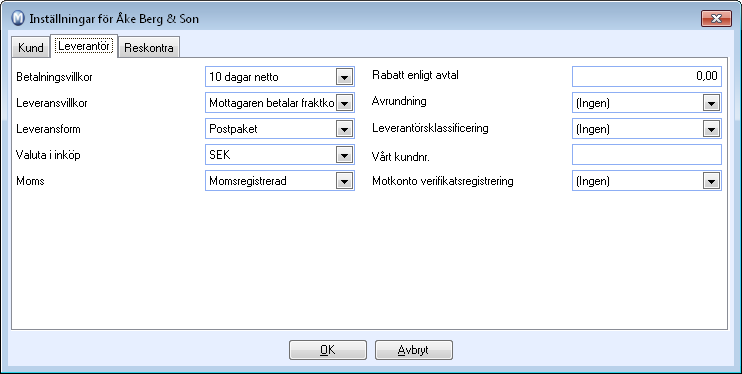
Betalningsvillkor: Ange vilka betalningsvillkor som ska användas.
Leveransvillkor: Ange vilka leveransvillkor som ska användas.
Leveransform: Ange vilka leveransformer som ska användas.
Valuta i inköp: Ange vilken valuta som ska användas vid inköp.
Moms: Ange vilken momstyp som ska användas.
![]() Obs! Alla inköp företaget gör från
kontakten registreras då med dessa villkor men uppgifterna kan också ändras
i varje enskilt fall.
Obs! Alla inköp företaget gör från
kontakten registreras då med dessa villkor men uppgifterna kan också ändras
i varje enskilt fall.
Rabatt enligt avtal: Om ditt företag har ingått ett rabattavtal med leverantören, registrerar du procentsatsen i fältet Rabatt enligt avtal. Rabatten beräknas då automatiskt när nya inköp registreras.
Avrundning: Ange också hur belopp ska avrundas i rullgardinsmenyn Avrundning.
Leverantörsklassificering: Om det finns två leverantörer av samma produkt vill du naturligtvis använda den som ger dig som kund de bästa villkoren. I fältet Leverantörsklassificering kan du ange värden från det högsta, 1 AAA, till det lägsta, 5C. Värderingen finns tillgänglig i inköpsmodulen i de fall det finns flera leverantörer att välja mellan. Du kan ändra värdena genom att högerklicka i rullgardinsmenyn och välja Ändra i grundinställningar.
Vårt kundnr.: Registrera ditt företags kundnummer hos leverantören i fältet Vårt kundnr. för att underlätta vid kommunikation med leverantören.
Motkonto verifikatsregistrering: I fältet Motkonto verifikatsregistrering kan du välja ett konto från kontoplanen som alltid ska användas vid verifikatsregistrering av ingående faktura från leverantören.
Reskontra
I inställningarna för Reskontra
anpassar du bland annat kund- och leverantörskredit samt anger om kunden
ska påminnas vid
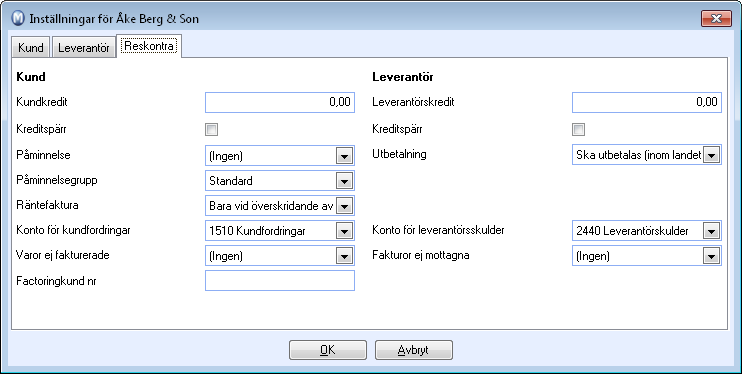
Kundkredit och Leverantörskredit: Fastställ en gräns för Kundkredit och Leverantörskredit i respektive fält. Du får då besked om att gränsen har överskridits när du försöker registrera/fakturera en order/inköp.
Kreditspärr: Du kan också ange fast Kreditspärr för kunder och leverantörer. Kontaktkortet markeras då med en symbol för kreditspärr på kontaktkortet samt i reskontrans Leverantörslista eller Kundlista. Du får besked vid försök till registrering av order/inköp.
Påminnelse: Ange om betalningspåminnelse ska skickas och vilken påminnelsegrupp kunden ska tillhöra. Välj Factoring i rullgardinsmenyn för Påminnelse om fordringar på denna kund ska skickas till factoring. Om du vill skicka påminnelse själv väljer du Betalningspåminnelse.
Påminnelsegrupp: Ange vilken grupp kunden ska tillhöra.
Räntefaktura: Ange om du vill använda dig av Räntefaktura.
Utbetalning: Här kan du definiera grundinställningarna för utbetalning av posterna som har registrerats på leverantören.
Konto för kundfordringar och Konto för leverantörsskulder: Betalning görs vanligtvis till konto 1510 för Kundfordringar och konto 2440 för Leverantörsskulder. Du kan ändra om du vill använda andra konton.
Varor ej fakturerade: Välj vilket konto som ska användas för varor som inte har fakturerats.
Fakturor ej mottagna: Här anger du vilka konton som ska knytas till fakturor som inte har mottagits från leverantörer.
Factoringkundnr.: Här kan du registrera kundens factoringnummer.
![]() Tips! I flera av rullgardinsmenyerna
kan du högerklicka och välja Ändra i
grundinställningar för att ändra inställningar.
Tips! I flera av rullgardinsmenyerna
kan du högerklicka och välja Ändra i
grundinställningar för att ändra inställningar.
Webbplatskonto
Klicka på knappen för att öppna ett fönster där du kan administrera tillgång till lösenordsskyddade webbplatser för var enskild kontakt. Användare godkänns vanligtvis under funktionen Hämta webbplatsdata, men du kan också ändra godkännandet eller avslaget här. Läs mer i Kontaktinställningar för E-handel.
Företagsinställningar
Klicka på knappen för att öppna företagsinställningarna. Läs mer i Företagsinställningar.
Se även: